Ноутбук HP - это надежное устройство с множеством возможностей, которое способно облегчить нашу повседневную жизнь. Однако, чтобы он продолжал работать на высоком уровне, регулярная чистка и уход являются необходимыми задачами.
В этой инструкции мы расскажем вам о значимости регулярной чистки ноутбука HP, а также поделимся полезными советами, чтобы держать ваш ноутбук в идеальном состоянии.
Первый и самый важный шаг - выключите ноутбук. Это кажется очевидным, но многие все же забывают про это правило. Отключение ноутбука снижает риск повреждений и облегчает доступ к его различным частям.
Следующим шагом является удаление пыли и грязи с помощью компрессора или специального сжатого воздуха. Никогда не используйте обычный пылесос, так как он может создать статическое электричество и повредить компоненты ноутбука. Обратите внимание на вентиляционные отверстия, клавиатуру и другие места, где частицы пыли могут скапливаться.
Не забывайте про клавиатуру! Поднимите ноутбук и встряхните его над пространством или использовать сжатый воздух, чтобы удалить пыль между клавишами. Если вы хотите дополнительно очистить клавиатуру, можно использовать специальные компьютерные салфетки или ватные палочки, смоченные в изопропиловом спирте.
Не забудьте также про экран ноутбука. Используйте мягкую микрофибру или специальную салфетку для очистки экрана. Никогда не используйте абразивные материалы или стеклоочистители, так как они могут повредить поверхность экрана.
Следуя этой простой инструкции по чистке ноутбука HP, вы сможете продлить срок его службы и поддерживать его в отличном состоянии. Регулярная чистка не только помогает улучшить производительность ноутбука, но и сохраняет его эстетический вид.
Почему важно чистить ноутбук HP?

Пыль, грязь и другие загрязнения могут проникать внутрь ноутбука через вентиляционные отверстия и отложаться на важных компонентах, таких как вентиляторы, процессоры и графические чипы.
Это может привести к перегреву и перегрузке компонентов, что повлияет на производительность и надежность ноутбука. Также повышенное накопление пыли может вызвать замедление работы системы и ухудшение качества воздушного потока, что приведет к непродуктивной работе ноутбука.
Регулярная чистка ноутбука HP поможет сохранить его производительность, продлит его срок службы и снизит вероятность поломок и сбоев в работе. Кроме того, чистота внешней поверхности поможет сохранить эстетическую привлекательность вашего ноутбука и защитить его от повреждений.
Приготовьте все необходимые материалы

Перед тем, как приступить к чистке ноутбука HP, необходимо убедиться, что у вас есть все необходимые материалы. Это позволит вам провести процесс эффективно и безопасно.
Для чистки ноутбука HP вам потребуется:
- Изопропиловый спирт – он идеально подходит для очистки поверхностей, так как быстро испаряется и не оставляет следов.
- Мягкая микрофибровая ткань – она не царапает поверхности и позволяет эффективно удалять пыль и грязь.
- Кисточка с мягкими щетинками – она с легкостью очистит клавиатуру от пыли и мелких частиц.
- Воздушный компрессор – с его помощью можно удалить грязь из труднодоступных мест, таких как вентиляционные отверстия.
- Ватные палочки – они помогут вам очистить более мелкие детали, такие как разъемы или кнопки.
- Клейкая лента – с ее помощью легко удалить пыль и грязь с поверхности экрана ноутбука.
Убедитесь, что все необходимые материалы доступны перед началом процесса. Это позволит вам провести чистку без лишних прерываний и сделать ее более эффективной.
Шаг 1: Выключите ноутбук и отсоедините все кабели

Перед тем как начать процесс чистки ноутбука HP, уведомляем вас о необходимости полного выключения устройства и отсоединения всех кабелей.
Прежде чем приступить к чистке, убедитесь, что ваш ноутбук полностью выключен. Нажмите кнопку включения и удерживайте ее до полного отключения. Убедитесь, что на экране нет никаких признаков активности.
После выключения выньте штекеры всех внешних устройств, подключенных к ноутбуку. Отключите зарядное устройство, USB-кабели, наушники, внешние мониторы и любые другие подключенные кабели. Это поможет предотвратить возможные повреждения устройства и облегчит вам доступ к его разъемам и поверхности.
Важно: Не забудьте сохранить все открытые файлы и программы перед выключением ноутбука, чтобы избежать потери данных.
Шаг 2: Очистка клавиатуры и тачпада
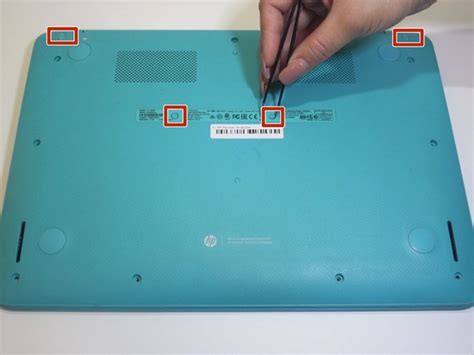
Перед началом очистки убедитесь, что ваш ноутбук выключен и вы отключили его от источника питания. Помимо этого, важно иметь под рукой мягкую ткань, ватные палочки и изопропиловый спирт.
Для тщательной очистки клавиатуры рекомендуется использовать ватные палочки, смоченные в изопропиловом спирте. Пройдитесь ими между клавишами, особенно в углах, чтобы удалить пыль и грязь.
Чтобы очистить тачпад, сначала аккуратно протрите его мягкой тканью, чтобы удалить пыль и грязь. Затем нанесите небольшое количество изопропилового спирта на чистую ватную палочку и аккуратно протрите поверхность тачпада.
Обратите внимание, что излишнее использование влаги может повредить клавиатуру. Будьте осторожны и не наносите избыточное давление на поверхность клавиш и тачпада.
После окончания процесса очистки аккуратно протрите клавиатуру и тачпад сухой мягкой тканью и дайте им немного высохнуть перед следующим использованием ноутбука.
Очистка клавиатуры и тачпада является важной частью регулярного ухода за ноутбуком HP. Следуя этим простым шагам, вы сохраните клавиатуру и тачпад в оптимальном состоянии и продлите срок их службы.
Шаг 3: Очистка экрана

Очистка экрана ноутбука HP особенно важна, чтобы предотвратить накопление пыли, отпечатков пальцев и других загрязнений, которые могут снизить качество отображения. Воспользуйтесь следующими инструкциями, чтобы безопасно и эффективно очистить экран вашего ноутбука HP:
- Перед началом очистки, убедитесь, что ноутбук полностью выключен и отключен от источника питания.
- Возьмите мягкую микрофибровую салфетку и слегка смочите ее водой. Будьте осторожны, чтобы не попадало влаги внутрь ноутбука.
- Нежными движениями протрите экран ноутбука. Избегайте сильного давления, чтобы не повредить покрытие экрана.
- Если на экране остались пятна или следы от отпечатков пальцев, можно использовать специальную очистительную жидкость для экранов. Нанесите небольшое количество жидкости на микрофибровую салфетку и аккуратно протрите экран.
- После очистки экрана, оставьте ноутбук открытым, чтобы экран полностью высох. Затем можно снова включить ноутбук и проверить качество отображения.
Важно: Не используйте для очистки экрана агрессивные химические средства, спирт, ацетон или обычную бумагу. Это может привести к повреждению покрытия экрана.
Следуя этим указаниям, вы легко и безопасно очистите экран ноутбука HP и сохраните его идеальное состояние на долгое время.
Шаг 4: Очистка вентиляционных отверстий

Вентиляционные отверстия на ноутбуке HP играют важную роль в процессе охлаждения системы. Они предназначены для отвода горячего воздуха, который образуется при работе компонентов. Однако со временем эти отверстия могут забиваться пылью и загрязняться, что может привести к перегреву ноутбука.
Чтобы избежать подобных проблем, регулярно чистите вентиляционные отверстия. Для очистки вам потребуется компрессор или баллон с сжатым воздухом. Ноутбук следует выключить перед началом процедуры.
Начните очистку снаружи: с помощью компрессора или баллона с сжатым воздухом пройдитесь по вентиляционным отверстиям с разных сторон. Уберите темную и пыльную область на каждом отверстии. При этом держите баллон небольшим удалением от отверстий, чтобы не повредить детали внутри ноутбука.
Затем продолжите очистку внутри: аккуратно расположите ноутбук разрисованной стороной вниз и пройдитесь по верхней крышке и задней панели баллоном с сжатым воздухом. Удаляйте пыль и мусор из вентиляционных отверстий.
Внимание! При очистке внутренней части ноутбука осторожно поддерживайте ноутбук руками, чтобы он не упал.
После очистки вентиляционных отверстий проверьте их на наличие остатков пыли. Если пыль всё ещё осталась, повторите процесс очистки. Помните, что чистка вентиляционных отверстий должна проводиться регулярно для эффективной работы ноутбука и предотвращения его перегрева.
Примечание:
Если у вас нет компрессора или баллона с сжатым воздухом, можно использовать пылесос с насадкой-щеткой. При использовании пылесоса, убедитесь что ноутбук выключен и отключен от электрической сети.
Также, важно помнить, что при очистке вентиляционных отверстий не рекомендуется использовать жидкости или абразивные материалы, так как они могут повредить компоненты ноутбука.
Шаг 5: Очистка внешних поверхностей

Чтобы ваш ноутбук HP выглядел так же хорошо, как новый, не забудьте очистить его внешние поверхности. Для этого вам понадобятся мягкая салфетка или тряпочка и специальные средства для очистки электроники.
Прежде чем приступить к очистке, убедитесь, что ноутбук выключен и отключен от источника питания. Это поможет избежать повреждения оборудования и получение электрического удара.
1. Осмотрите внешние поверхности ноутбука и удалите все видимые загрязнения и пыль путем протирания салфеткой или тряпочкой. Важно использовать мягкие материалы, чтобы избежать царапин или повреждений корпуса.
2. Если на поверхности ноутбука есть пятна или следы от пальцев, используйте специальное средство для очистки электроники. Нанесите небольшое количество средства на салфетку и аккуратно протрите проблемные участки.
| НЕ РЕКОМЕНДУЕТСЯ | РЕКОМЕНДУЕТСЯ |
|---|---|
| Использование растворителей, ацетона, спирта или других агрессивных химических веществ для очистки. | Использование специальных средств для очистки электроники или влажных салфеток, рекомендованных производителем. |
3. Обратите внимание на клавиатуру и тачпад. Они могут быть довольно грязными и скопить много бактерий. Используйте свою тряпочку или специальные влажные салфетки, чтобы очистить эти поверхности. Будьте осторожны и не наносите слишком много жидкости на клавиши и тачпад, чтобы избежать повреждения.
4. Не забудьте также протереть разъемы и порты на ноутбуке. Они могут скопить пыль и грязь, которые могут привести к неисправности устройств или плохому соединению. Осторожно промойте и протрите разъемы и порты салфеткой или ватным тампоном.
Очистка внешних поверхностей ноутбука HP поможет сохранить его внешний вид и гарантирует его долговечность. Правильное обращение с ноутбуком поможет избежать повреждений и сохранить его работоспособность на долгие годы.
Шаг 6: Проверка и оптимизация работы ноутбука

После очистки ноутбука HP от пыли и грязи, рекомендуется провести проверку и оптимизацию работы устройства для обеспечения его максимальной производительности. В этом разделе предлагаем вам несколько полезных советов:
- Проверьте свободное место на жестком диске. Заполненный жесткий диск может замедлить работу ноутбука. Удалите ненужные файлы и программы, освобождая место для более эффективной работы.
- Обновите драйверы. Регулярное обновление драйверов может улучшить совместимость ноутбука с операционной системой и увеличить его производительность. Посетите официальный веб-сайт HP, чтобы загрузить и установить последние версии драйверов.
- Установите антивирусное программное обеспечение. Защитите ноутбук от вредоносных программ и вирусов, установив надежное антивирусное ПО. Регулярно обновляйте его, чтобы быть уверенным в безопасности вашего ноутбука.
- Очистите реестр. Накопление ненужных записей в реестре может привести к замедлению работы ноутбука. Используйте специальные программы для очистки реестра или проведите эту операцию вручную, будьте внимательны и осторожны, чтобы не удалить важные данные.
- Настройте энергосбережение. Установите оптимальные параметры энергосбережения для вашего ноутбука. Это поможет продлить время работы от батареи и увеличить производительность при работе от электрической сети.
Следуя этим рекомендациям, вы сможете максимально оптимизировать работу ноутбука HP и получить максимальную производительность от вашего устройства.